テンプレートを使用したアプリの設定
Secure Private Access サービスでのシングルサインオンによる SaaS アプリの構成は、一般的な SaaS アプリのテンプレートリストをプロビジョニングすることで簡略化されます。設定する SaaS アプリをリストから選択できます。
テンプレートには、アプリケーションの構成に必要な情報の大部分があらかじめ入力されています。ただし、顧客固有の情報は引き続き提供する必要があります。
注:
次のセクションでは、テンプレートを使用してアプリを構成および公開するために、Secure Private Access サービスで実行する手順を示します。アプリケーションサーバーで実行する構成手順については、次のセクションで説明します。
テンプレートを使用してアプリを構成および公開する
「 Secure Private Access 」タイルで、「 管理」をクリックします。
-
[ 続行 ] をクリックし、[ アプリを追加] をクリックします。
注:
[ 続行 ] ボタンは、ウィザードを初めて使用する場合にのみ表示されます。その後の使用では、[ アプリケーション ] ページに直接移動して、[ アプリを追加] をクリックできます。
-
[ テンプレートの選択] リストで構成するアプリを選択し、[ 次へ] をクリックします。
-
[ アプリの詳細] セクションに次の詳細を入力し、[ 保存] をクリックします。
アプリ名 — アプリケーションの名前。
アプリの説明 -アプリの簡単な説明。ここに入力するこの説明は、ワークスペースのユーザーに表示されます。
アプリアイコン — [ アイコンの変更 ] をクリックして、アプリアイコンを変更します。アイコンファイルのサイズは 128 x 128 ピクセルにする必要があります。アイコンを変更しない場合、デフォルトのアイコンが表示されます。
アプリアイコンを表示したくない場合は、「 ユーザーにアプリケーションアイコンを表示しない」を選択します。
URL — 顧客 ID を含む URL。ユーザーはこの URL にリダイレクトされます。 - SSO が失敗した場合、または - SSOを使用しないオプションが選択されている場合 、
顧客のドメイン名とカスタマードメインID -顧客のドメイン名とIDは、SAML SSOページでアプリの URL とその他の後続の URL を作成するために使用されます。
たとえば、Salesforce アプリケーションを追加する場合、ドメイン名は
salesforceformyorg、ID が 123754 の場合、アプリケーション URL はhttps://salesforceformyorg.my.salesforce.com/?so=123754.です顧客のドメイン名と顧客 ID フィールドは、特定のアプリに固有です。
関連ドメイン — 指定したURLに基づいて、関連ドメインが自動的に入力されます。関連ドメインは、サービスが、アプリの一部としてURLを識別し、それに応じてトラフィックをルーティングするのに役立ちます。複数の関連ドメインを追加できます。
アイコン — [ アイコンの変更 ] をクリックして、アプリアイコンを変更します。アイコンファイルのサイズは 128 x 128 ピクセルにする必要があります。アイコンを変更しない場合、デフォルトのアイコンが表示されます。
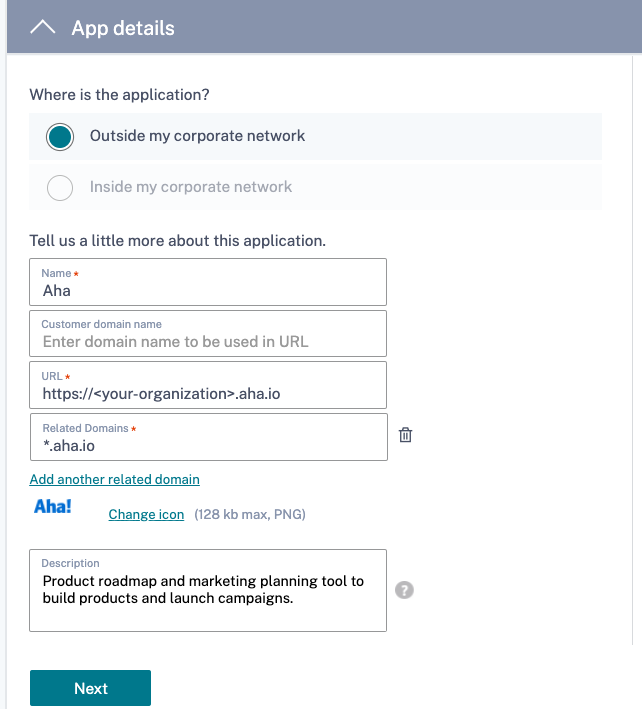
-
次の SAML 構成の詳細を [ シングルサインオン] セクションに入力し、[ 保存] をクリックします。
アサーション URL — アプリケーションベンダーが提供する SaaS アプリケーションの SAML アサーション URL。SAML アサーションは、この URL に送信されます。
Relay State — Relay State パラメーターは、ユーザーがサインインして証明書利用者のフェデレーションサーバーに送信された後にアクセスする特定のリソースを識別するために使用されます。リレー状態は、ユーザの 1 つの URL を生成します。ユーザーは、この URL をクリックして、ターゲットアプリケーションにログオンできます。
対象者 — アサーションの対象となるサービスプロバイダー。
名前 ID 形式 — サポートされているユーザーのフォーマットタイプ。
名前 ID — ユーザーの形式タイプの名前。
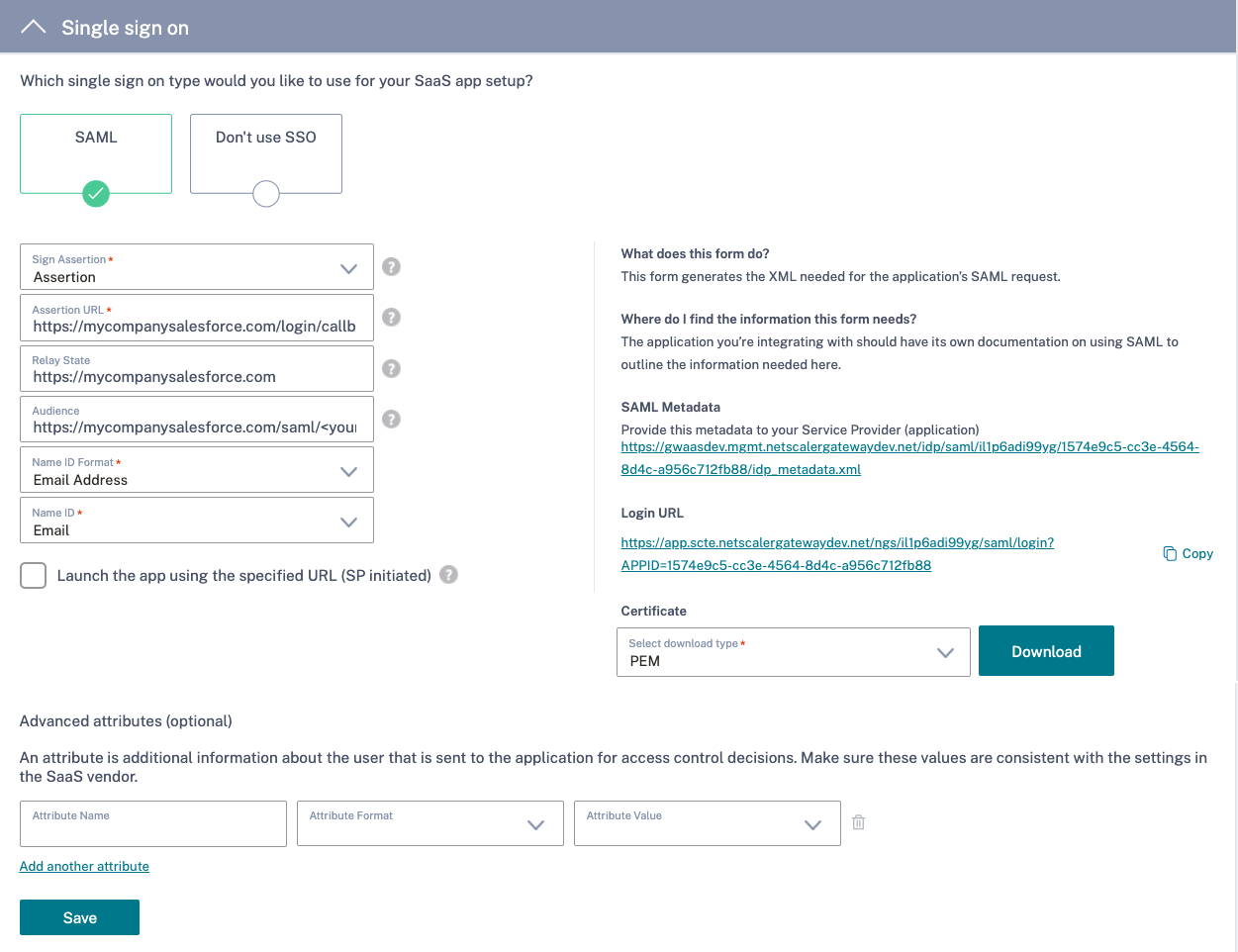
注:
SSO を使用しない ] オプションを選択すると、ユーザーは [ アプリの詳細 ] セクションで構成された URL にリダイレクトされます。
-
[ SAML メタデータ] の下のリンクをクリックして、メタデータファイルをダウンロードします。ダウンロードしたメタデータファイルを使用して、SaaS アプリサーバーで SSO を構成します。
注:
- 「ログイン URL」の下の SSO ログイン URL をコピーし、この URL を SaaS アプリケーションサーバーで SSO を構成するときに使用できます。
- 証明書の一覧から証明書をダウンロードし、SaaS アプリケーションサーバーで SSO を構成するときに証明書を使用することもできます。
-
[次へ] をクリックします
-
ドメインをCitrix ConneConnector Appliance 介して外部または内部でルーティングする必要がある場合は、「アプリケーション接続 」セクションで、アプリケーションの関連ドメインのルーティングを定義します。詳しくは、「 SaaS と Web アプリの両方の関連ドメインが同じ場合に競合を解決するためのルーティングテーブル」を参照してください。
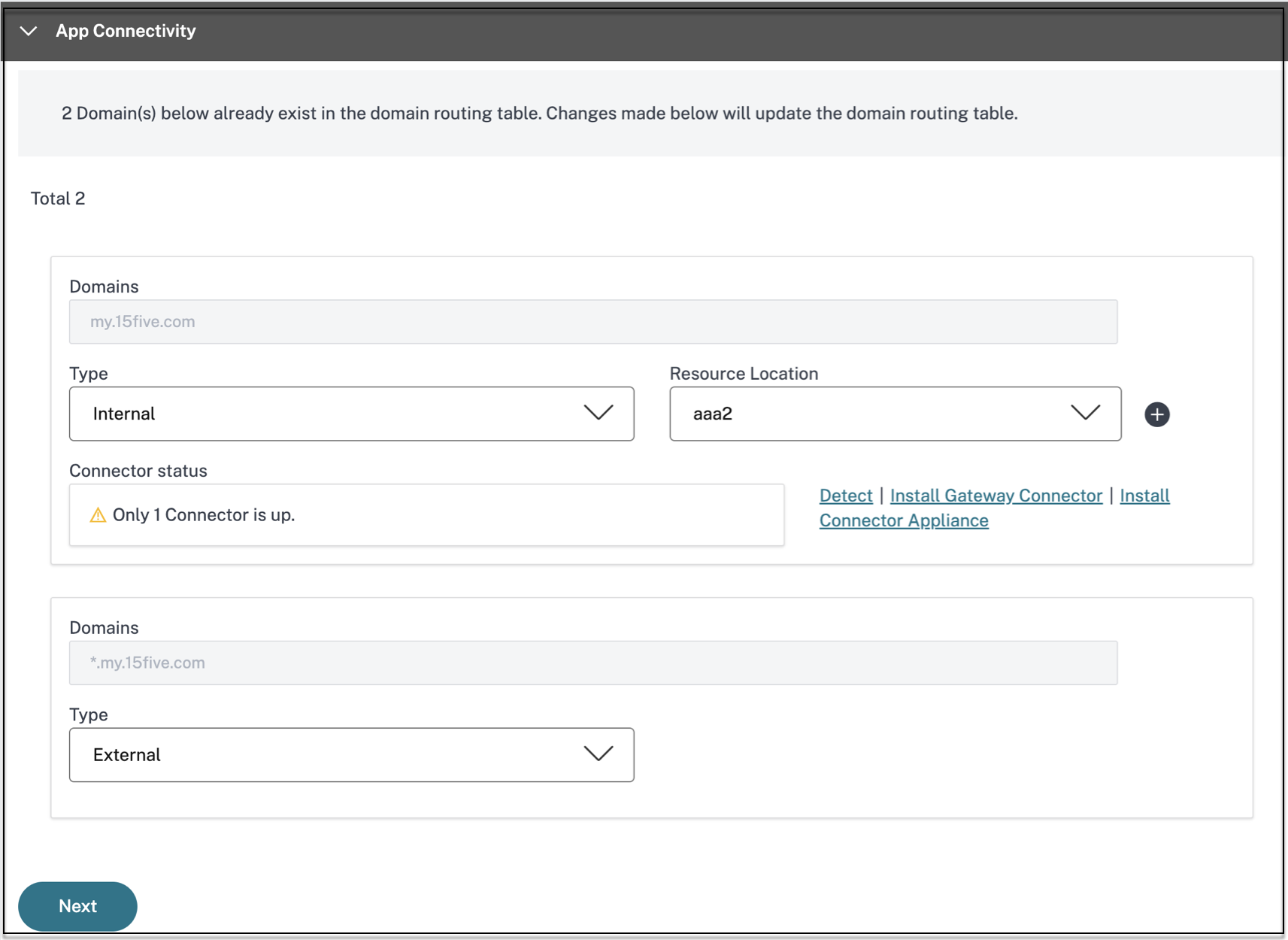
-
「 完了」をクリックします。
[ 完了] をクリックすると、アプリケーションが [アプリケーション] ページに追加されます。アプリケーションを構成した後で、 アプリケーションページからアプリケーションを編集または削除できます 。そのためには、アプリの省略記号ボタンをクリックし、それに応じてアクションを選択します。
- [アプリケーションを編集]
- 削除
注:
ユーザーにアプリへのアクセスを許可するには、管理者がアクセスポリシーを作成する必要があります。アクセスポリシーでは、管理者がアプリの利用者を追加し、セキュリティコントロールを設定します。詳細については、「 アクセスポリシーの作成」を参照してください。